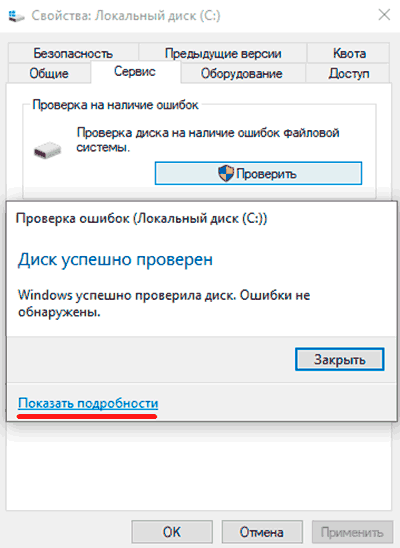Современные компьютеры, несмотря на свою надежность, подвержены различным сбоям. Одной из наиболее частых проблем является возникновение ошибок на жестком диске. Регулярная проверка и своевременное исправление этих ошибок – залог стабильной работы операционной системы и сохранности ваших данных. В этой статье мы подробно рассмотрим, как проверить жесткий диск на ошибки, какие инструменты для этого существуют и что делать, если ошибки обнаружены. Важно понимать, что игнорирование проблем с накопителем может привести к серьезным последствиям, включая потерю ценной информации.
Основные методы проверки жесткого диска
Существует несколько основных способов проверки жесткого диска на наличие ошибок. Каждый из них имеет свои особенности и преимущества, поэтому важно выбрать наиболее подходящий в зависимости от вашей операционной системы и конкретной ситуации.
Использование встроенных инструментов Windows
Операционная система Windows предоставляет встроенные инструменты для проверки жесткого диска. Самый распространенный из них – CHKDSK (Check Disk). Эта утилита сканирует файловую систему на наличие ошибок и пытается их исправить. Ее можно запустить как из командной строки, так и через графический интерфейс.
Как запустить CHKDSK через командную строку:
- Откройте командную строку от имени администратора.
- Введите команду:
chkdsk /f /r C:(где C: – буква диска, который нужно проверить). - Подтвердите запуск проверки при следующей перезагрузке системы.
Как запустить CHKDSK через графический интерфейс:
- Откройте «Этот компьютер» (или «Мой компьютер»).
- Щелкните правой кнопкой мыши по диску, который нужно проверить.
- Выберите «Свойства».
- Перейдите на вкладку «Сервис».
- Нажмите кнопку «Проверить».
Использование сторонних утилит
Помимо встроенных инструментов Windows, существует множество сторонних утилит для проверки жесткого диска. Некоторые из них обладают более широким функционалом и могут предоставить более детальную информацию о состоянии вашего накопителя. Они могут быть особенно полезны, если встроенные средства не обнаруживают никаких проблем, но вы все равно подозреваете наличие неисправностей.
- CrystalDiskInfo: Показывает SMART-данные жесткого диска, позволяя оценить его состояние.
- HD Tune: Проводит тесты производительности и выявляет ошибки.
- SeaTools: Утилита от Seagate для диагностики жестких дисков.
Интерпретация результатов проверки
После завершения проверки важно правильно интерпретировать полученные результаты. CHKDSK выдает отчет, в котором указывается количество найденных и исправленных ошибок. Если ошибок много, это может указывать на серьезные проблемы с жестким диском. В случае использования сторонних утилит, обращайте внимание на SMART-данные и результаты тестов. Высокие значения температуры, большое количество переназначенных секторов или другие признаки могут свидетельствовать о скором выходе диска из строя.
Давайте рассмотрим сравнительную таблицу некоторых популярных утилит для проверки жестких дисков:
| Утилита | Функционал | Преимущества | Недостатки |
|---|---|---|---|
| CHKDSK | Проверка файловой системы, исправление ошибок | Встроенная в Windows, проста в использовании | Ограниченный функционал, может быть недостаточно для глубокой диагностики |
| CrystalDiskInfo | Мониторинг SMART-данных | Бесплатная, показывает важную информацию о состоянии диска | Не исправляет ошибки |
| HD Tune | Тестирование производительности, выявление ошибок | Обширный функционал, тесты производительности | Платная версия для полного функционала |
Если вы обнаружили ошибки на жестком диске, необходимо принять меры для их устранения. В некоторых случаях CHKDSK может автоматически исправить найденные проблемы. Однако, если ошибки повторяются или их количество велико, возможно, потребуется более серьезное вмешательство. Рассмотрите возможность резервного копирования важных данных и замены жесткого диска, особенно если он старый или имеет признаки физического износа. Игнорирование проблемы, связанной с тем, как проверить жесткий диск на ошибки и их последующее исправление, может привести к фатальным последствиям для ваших данных.
ДЕЙСТВИЯ ПОСЛЕ ОБНАРУЖЕНИЯ ОШИБОК
После проведения диагностики и обнаружения ошибок необходимо предпринять соответствующие действия. Выбор стратегии зависит от типа и количества ошибок, а также от общего состояния жесткого диска.
ИСПРАВЛЕНИЕ ОШИБОК С ПОМОЩЬЮ CHKDSK
Как уже упоминалось, CHKDSK – это мощный инструмент для исправления логических ошибок на жестком диске. Если утилита нашла и исправила ошибки, это может временно решить проблему. Однако, если ошибки появляются снова, это может указывать на более серьезные проблемы, требующие замены диска.
РЕЗЕРВНОЕ КОПИРОВАНИЕ ДАННЫХ
При обнаружении ошибок на жестком диске, первым делом необходимо сделать резервную копию всех важных данных. Это поможет предотвратить потерю информации в случае выхода диска из строя. Используйте внешние накопители, облачные сервисы или другие способы резервного копирования.
ЗАМЕНА ЖЕСТКОГО ДИСКА
Если ошибки на жестком диске возникают регулярно, и их исправление не приносит долгосрочного результата, рекомендуется заменить диск. Это особенно актуально для старых дисков, срок службы которых подходит к концу. Замена жесткого диска на новый – это надежный способ предотвратить потерю данных и обеспечить стабильную работу системы.
Проверка жесткого диска на ошибки – это важная процедура, которая помогает поддерживать стабильность и безопасность вашей системы. Регулярно проводите диагностику и принимайте своевременные меры при обнаружении проблем. Это позволит вам избежать потери данных и продлить срок службы вашего компьютера.
Итак, мы рассмотрели, как проверить жесткий диск на ошибки с помощью встроенных инструментов Windows и сторонних утилит, а также обсудили действия, которые следует предпринять после обнаружения проблем. Помните, что профилактика всегда лучше лечения, поэтому не пренебрегайте регулярной диагностикой. Не стоит откладывать проверку диска, ведь от этого зависит сохранность вашей ценной информации. Своевременная диагностика и принятие мер помогут избежать неприятных сюрпризов и сохранить ваши данные в целости и сохранности. Забота о жестком диске – это забота о вашей информации и бесперебойной работе компьютера. Регулярная проверка диска – инвестиция в ваше спокойствие и уверенность в сохранности данных.